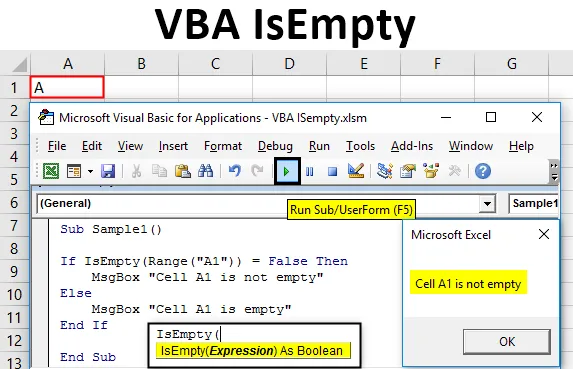
VBA er tom
IsEmpty er en funktion, der bruges til at kontrollere, om den celle, der henvises til, er tom eller ikke. Det svarer meget til ISBLANK-funktionen i Excel. Funktionen IsEmpty i Excel VBA kaldes også en informationsfunktion i excel, da den giver information om, hvorvidt den givne celle er tom eller ikke.
IsEmpty-funktion er en indbygget funktion i Excel VBA. Som forklaret i ovenstående definition bruges det til at bestemme, om den givne celle er tom eller ej. Hvis den givne celle er tom, kan vi vise en meddelelse til brugeren om, at cellen er tom, og hvis den ikke er tom, kan vi vise meddelelsen om, at cellen ikke er tom.
Syntaks for IsEmpty i Excel VBA
Syntaks for Isempty-funktionen er som følger:
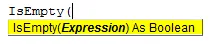
Vi kan bruge denne funktion til at kontrollere, om en enkelt celle er tom, eller hele dataspændingen er tom eller ikke. Der er to værdier, der returneres af denne funktion. Den ene er sand, mens den anden er falsk. Hvis den givne celle er tom, returnerer funktionen værdien som sand, og hvis den givne celle ikke er tom, giver den værdi som falsk.
Sådan bruges VBA IsEmpty-funktion i Excel?
Vi lærer, hvordan man bruger en VBA IsEmpty-funktion med få eksempler i Excel.
Du kan downloade denne VBA IsEmpty Excel-skabelon her - VBA IsEmpty Excel TemplateVBA IsEmpty - Eksempel # 1
Lad os først se den værdi, der er returneret af denne funktion, hvordan den fungerer.
Følg nedenstående trin for at bruge VBA IsEmpty-funktion i Excel:
Trin 1: Gå til udviklerens fane, og klik på visual basic.

Trin 2: Skriv følgende kode i projektet.
Kode:
Underkontrol1 () Dim MyCheck som streng MyCheck = IsEmpty (Range ("A1"). Værdi) MsgBox MyCheck End Sub
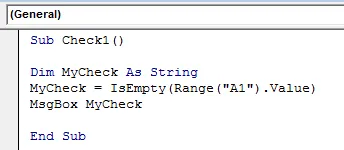
Lad os først forstå koden, der er skrevet ovenfor trin for trin:
- Check er navnet på den definerede subfunktion.
- Mycheck er den variabel, vi har defineret den som en streng, fordi funktionen Isempty returnerer en logisk værdi.
- Mycheck gemmer værdien af Isempty returneret, når den kontrollerer cellen A1.
- Den værdi, der er gemt i Mycheck Variable, vises med MsgBox-funktion.
Trin 3: Kør koden ved at klikke på knappen Kør.

Vi kan se, at værdien, der returneres af funktionen, er sand, da celle A1 er tom.
VBA IsEmpty - Eksempel # 2
Lad os nu bruge Isempty-funktionen med if-funktionen til at kontrollere, om en bestemt celle i et regneark er, om den er tom eller ikke.
Følg nedenstående trin for at bruge VBA IsEmpty-funktion i Excel:
Trin 1: Klik på Visual Basic under udviklerens fane under kodens afsnit.

Trin 2: Skriv følgende kode i kodevinduet,
Kode:
Underprøve1 () Hvis IsEmpty (Range ("A1")) = False Så er MsgBox "Cell A1 ikke tom" Else MsgBox "Cell A1 er tom" End If End Sub
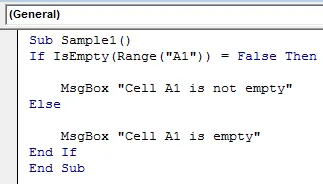
Lad os igen forstå koden, der er skrevet ovenfor igen.
- Først har vi defineret vores subfunktion som prøve1.
- Vi hekker Isempty-funktion med If-funktion for at kontrollere, om celle A1 er tom eller ikke.
- Hvis celle A1 er tom, bruger vi funktionen msgbox til at vise meddelelsen om, at den givne celle er tom.
- Hvis cellen A1 ikke er tom, bruger vi msgbox-funktionen til at vise meddelelsen om, at den givne celle ikke er tom.
Trin 3: Kør ovenstående kode ved at klikke på knappen Kør.

Vi ser resultatet vises, da celle A1 er tom.
Trin 4: Nu placeres en tilfældig værdi i celle A, for eksempel har jeg lagt en værdi A i celle A1.
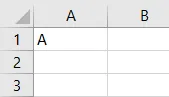
Trin 5: Kør nu koden igen, og vi får følgende resultat.

VBA IsEmpty - Eksempel # 3
Lad os nu bruge denne funktion til at finde ud af, om det givne celleområde er tomt eller ej. Tidligere brugte vi denne funktion i en enkelt celle. I dette eksempel vil vores dataområde være fra B1: D7.
Følg nedenstående trin for at bruge VBA IsEmpty-funktion i Excel:
Trin 1: Klik på Visual Basic under udviklerens fane under kodens afsnit.

Trin 2: Skriv følgende kode i kodevinduet,
Kode:
Underprøve2 () Dim celle som rækkevidde Dim bIsEmpty som boolsk bIsEmpty = Falsk for hver celle inden for rækkevidde ("B1: D7") Hvis IsEmpty (celle) = True Så bIsEmpty = True Exit For End Hvis næste celle Hvis bIsEmpty = True Så MsgBox "tomme celler" Andre MsgBox "celler har værdier!" Slutt Hvis slut Sub
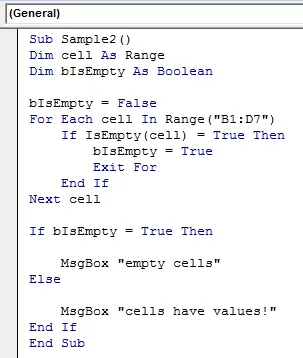
Lad os forstå den ovenfor skrevne kode trin for trin.
- Efter at have defineret subfunktionen som prøve 2 har vi defineret en variabel kaldet celle som rækkevidde og B er tom som boolsk, da Boolean gemmer logiske værdier.
- Vi har foruddefineret, at Bisempty vil være falsk, hvis det givne celleområde ikke er tomt.
- Men hvis det givne celleområde er tomt, vil værdien gemt i Bisempty være sand.
- Hvis den værdi, der er gemt i Bisempty-variablen, er sand, viser vi en meddelelse som tomme celler, eller hvis den værdi, der er gemt i variablen, er falsk, viser vi meddelelsen, da celler har værdier.
Trin 3: Kør ovenstående kode ved at klikke på knappen Kør.

Følgende resultat vises, da celle A1 er tom.
Ting at huske
Der er få ting, som vi er nødt til at huske om Isempty Function i Excel VBA:
- Isempty svarer til Isblank-funktionen i Excel.
- IsEmpty er en informationsfunktion.
- IsEmpty-funktionen returnerer en logisk værdi, dvs. sand eller falsk.
- IsEmpty-funktion kan bruges til en enkelt celle eller til en række celler.
Anbefalede artikler
Dette har været en guide til VBA IsEmpty. Her diskuterede vi, hvordan man bruger Excel VBA IsEmpty Function sammen med praktiske eksempler og downloadbar excel-skabelon. Du kan også gennemgå vores andre foreslåede artikler -
- Copy Paste-funktion i VBA
- Undertræk Excel-funktion
- VBA-abonnement uden for rækkevidden
- Excel ISNUMBER-formel